Uso del componente de perfil único
Puede utilizar el componente de perfil único para mostrar su foto, compartir detalles de redes sociales y escribir otra información biográfica importante.

|
Importante: El componente de perfil único se incluye en el Paquete de expansión del componente de perfil único. Este componente está destinado a los instructores que, de otro modo, podrían no tener los permisos para modificar las páginas de inicio del curso. Los editores pueden cambiar el contenido de cada campo desde la página de inicio; los campos vacíos no se muestran en el componente.
|
Configurar el componente de perfil único
Puede editar el componente de perfil único para cambiar información de perfil, biografía, credenciales de redes sociales, colores de fondo y mucho más.
Configurar el componente de perfil único
- En la página de inicio del curso, busque el componente de perfil único.
- Abra el menú Acciones del componente (flecha) y seleccione Configurar este componente.
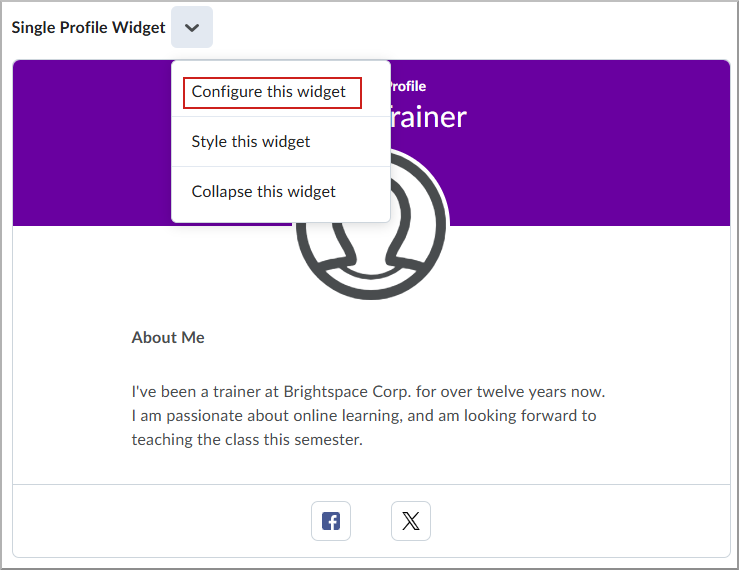
- En el panel de configuración, complete los siguientes campos:
- Título: título que aparece en la parte superior del componente (por ejemplo, perfil del instructor).
- Nombre de visualización: su nombre como desea que aparezca.
- Acerca de mí: título de sección de su biografía (por ejemplo, Acerca de mí).
- Biografía: breve presentación que desea compartir con los estudiantes.
- Facebook (opcional): enlace a su página de perfil.
- X (opcional): enlace a su página de perfil.
- LinkedIn (opcional): enlace a su página de perfil.
- Instagram (opcional): enlace a su página de perfil.
- Correo electrónico (opcional): enlace a su página de perfil.
Nota: Los límites de caracteres se indican por el campo cantidad/cantidad en el campo de texto (por ejemplo, 8/32) y se actualizan de forma automática a medida que escribe.
- Para cambiar la imagen de perfil, seleccione el ícono Cargar imagen para agregar una nueva imagen o seleccione Eliminar imagen para eliminar la imagen actual.
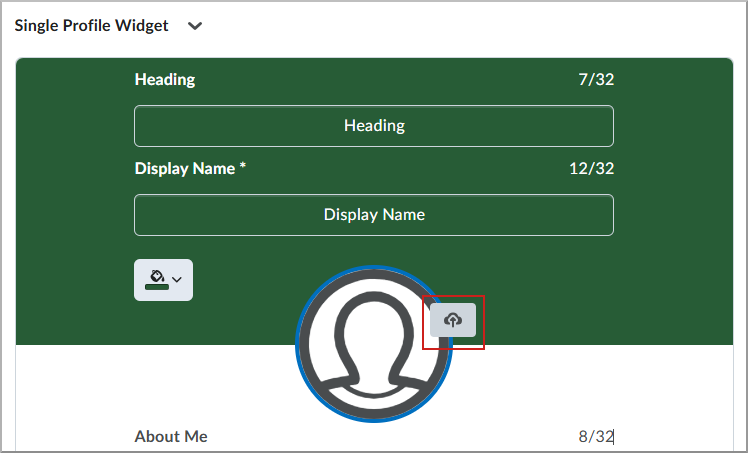
- Para cambiar el color de fondo del componente, haga clic en el ícono Cambiar color de fondo (cubo de pintura) y haga lo siguiente:
- En el cuadro de diálogo Seleccionar un color, haga clic para seleccionar un color.
- Haga clic y arrastre el control deslizante para ajustar el brillo del color. Este se indica mediante un valor porcentual. También puede ingresar un código de color hexadecimal.

- Haga clic en Guardar para cambiar el color.
-
Para publicar las actualizaciones, haga clic en Guardar en la parte inferior del panel de configuración.
El componente de perfil único se actualiza inmediatamente en la página de inicio.

|
Nota: Si un componente para un perfil no tiene datos disponibles, verá una ilustración y un mensaje claro de que aún no hay datos disponibles. |